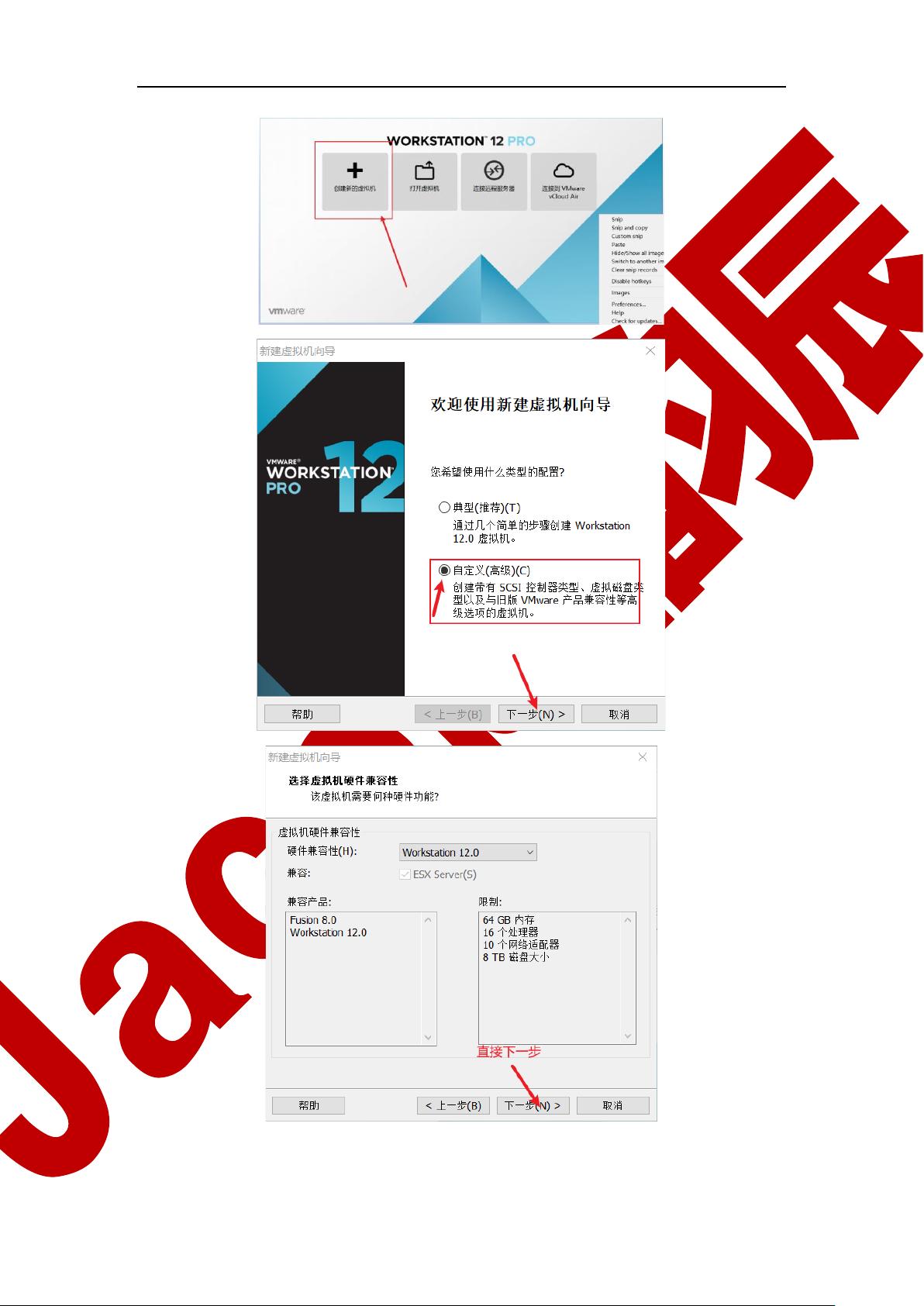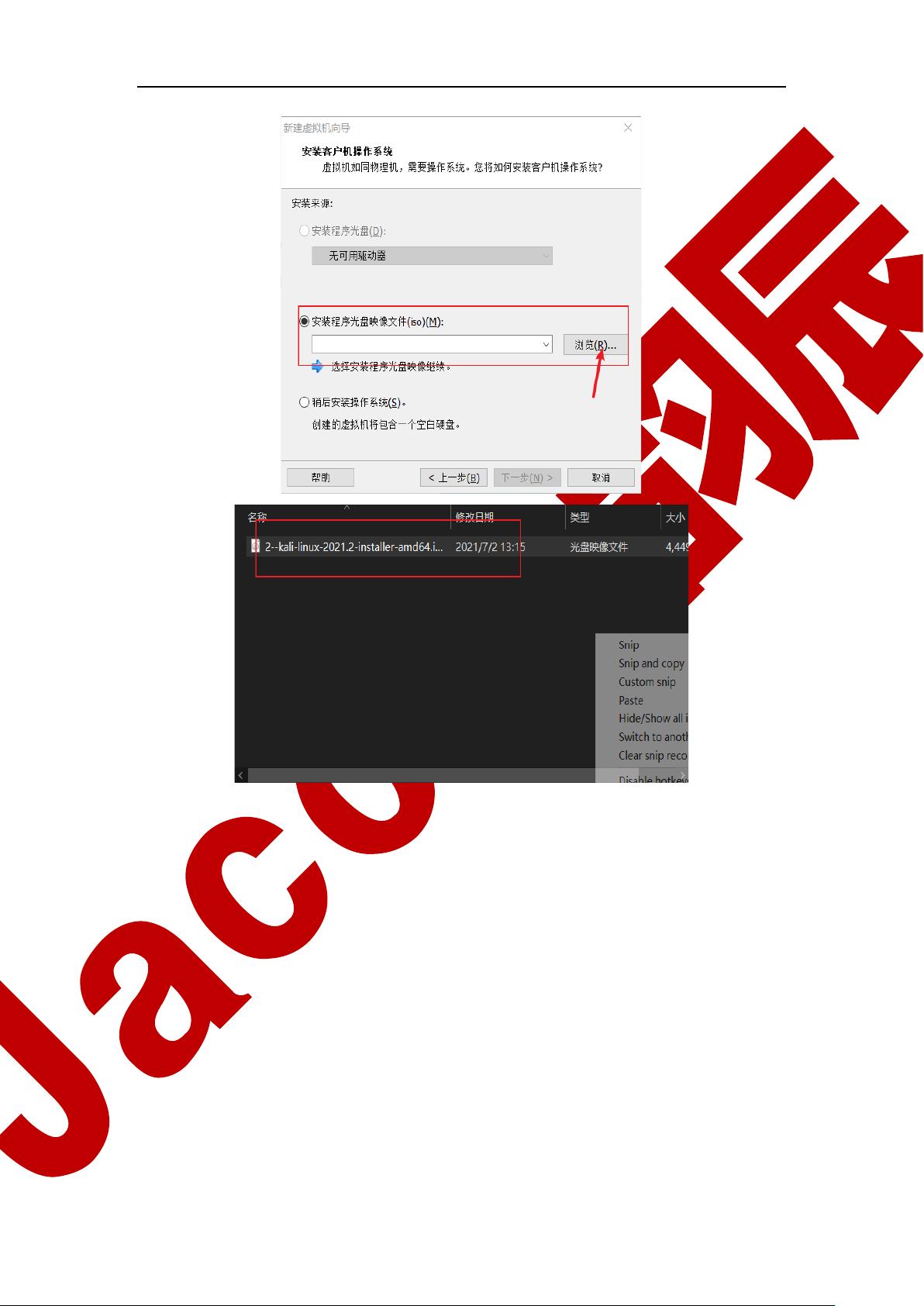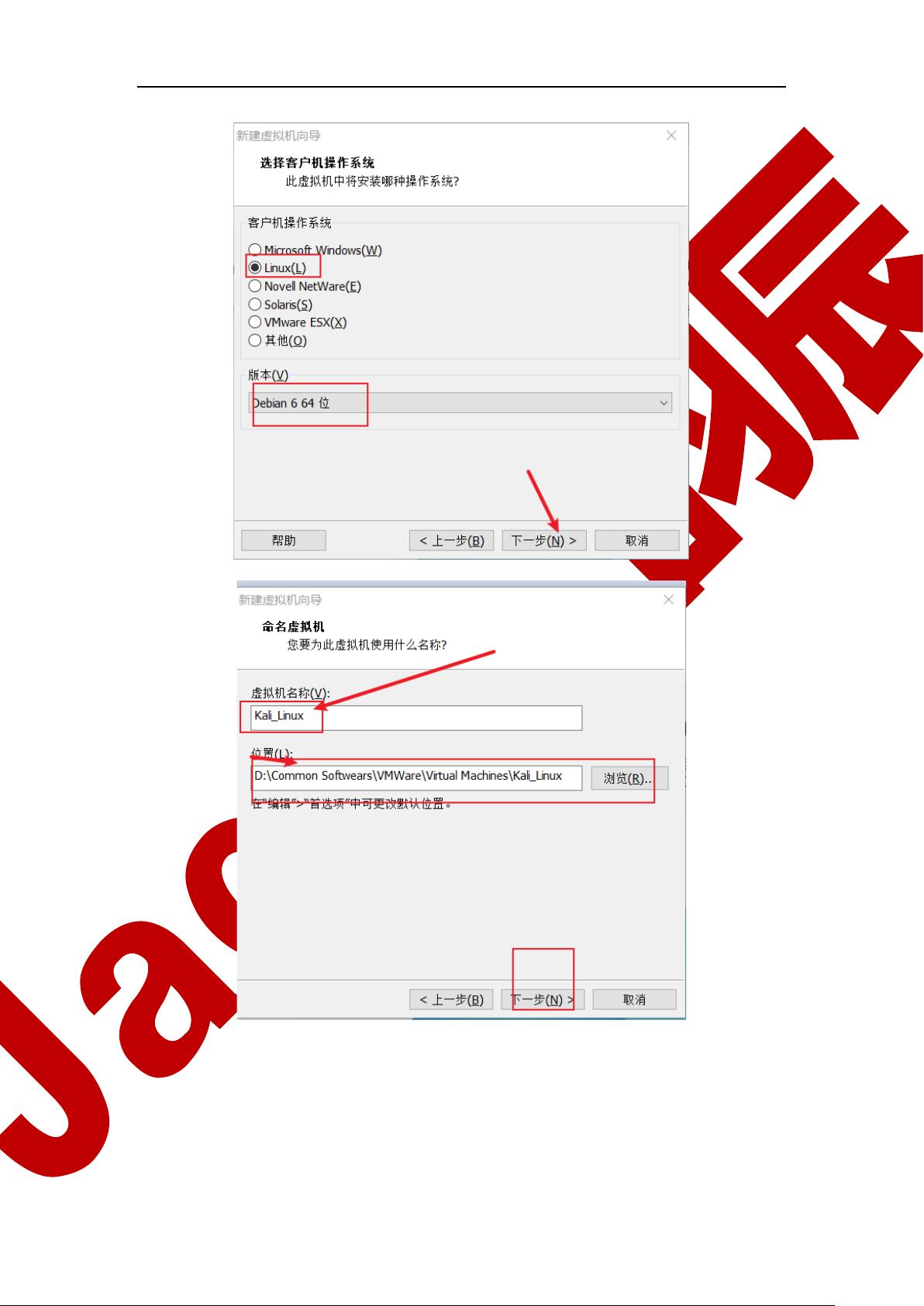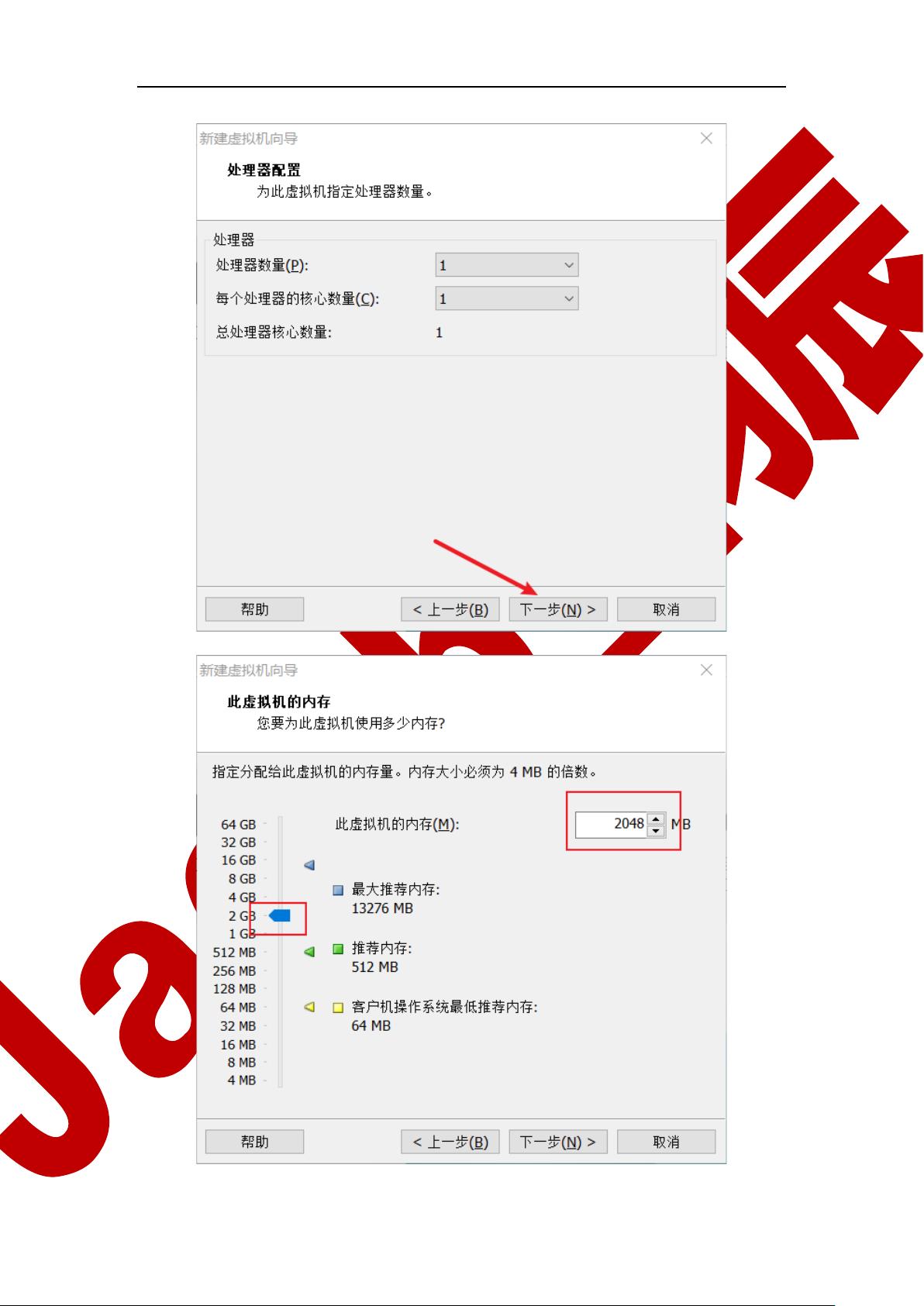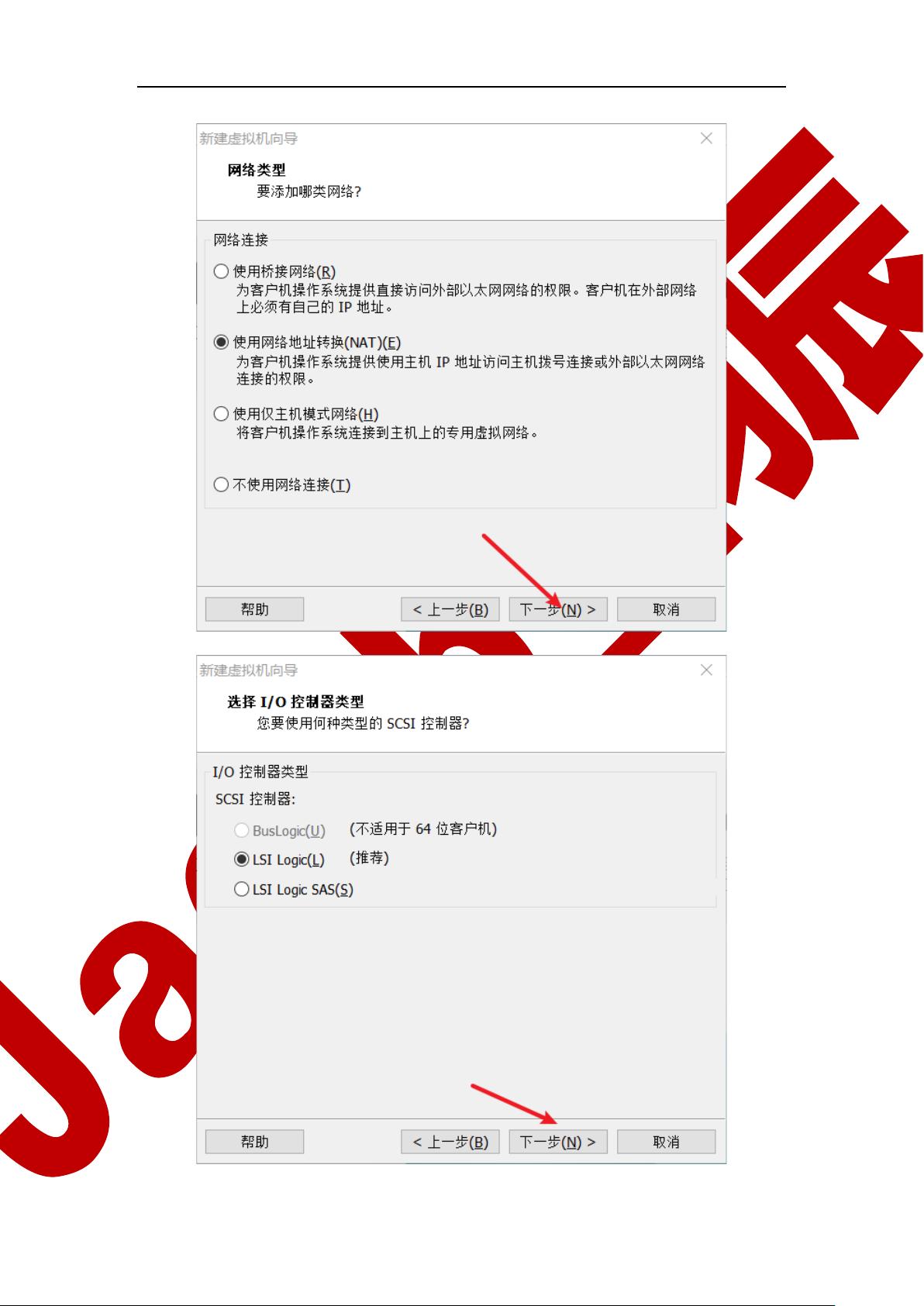Kali_Linux .iso镜像在Vmware中如何安装,适合人群主要是需要使用Vmware安装Kali的,希望大家对我的教程多多指正,共同进步!这是我们相互学习,互相进步的开始,让我们从这正式认识一下吧,一起进步!!!
欢迎大家采纳我的教程,也希望可以留言给予指出我的不足指出,感谢观看 !!!爱你们哦,CSND的小伙们! ---记录于2022年5月11日晚20:36
在安装Kali Linux ISO镜像的过程中,我们首先需要理解Kali Linux是什么以及为什么要在VMware中进行安装。Kali Linux是一款基于Debian的开源操作系统,专门设计用于渗透测试和网络安全审计。它包含了大量预装的渗透测试工具,使得安全专家和研究人员能够方便地进行各种网络安全任务。
接下来,我们将详细讲解在VMware上安装Kali Linux ISO镜像的步骤:
1. **下载所需软件**:
- 你需要下载Kali Linux的ISO镜像文件,可以从官方网站(https://www.kali.org/downloads/)获取最新版本。
- 同时,确保你已经安装了VMware Workstation或Player,这是运行虚拟机的平台。
2. **创建虚拟机**:
- 打开VMware,点击"创建/打开",选择"创建一个新虚拟机"。
- 在向导中,选择"典型"安装并继续,然后选择"安装程序光盘映像文件(iso)",浏览找到下载好的Kali Linux ISO文件。
3. **配置虚拟机设置**:
- 为虚拟机分配足够的内存,通常4GB是合适的起点,但可以根据你的硬件资源进行调整。
- 创建一个新的虚拟磁盘,推荐使用"动态分配"方式,以节省硬盘空间。
- 设置网络适配器类型,一般选择"网络地址转换(NAT)",以便虚拟机通过主机共享网络连接。
4. **启动安装过程**:
- 完成虚拟机设置后,启动虚拟机。你应该会看到Kali Linux的安装界面。
- 选择语言,然后按照提示进行操作,包括键盘布局、时区等设置。
5. **主机名命名注意事项**:
- 在安装过程中,系统会提示你设置主机名。主机名在网络环境中用于唯一标识一台计算机,应避免使用特殊字符和空格,保持简洁且易于记忆。
- 建议遵循域名反向解析的规则,例如,如果你的域名是example.com,主机名可以是kali.example.com。
6. **分区和文件系统**:
- Kali Linux提供了几种分区方案,如自动分区或手动分区。新手可以选择自动分区,但如果你想更精细地控制磁盘空间,可以选择手动分区,并创建/、/boot、/home等分区。
- 文件系统类型通常选择ext4,因为它提供了良好的性能和稳定性。
7. **设置用户和密码**:
- 创建一个管理员用户,为安全起见,选择一个强密码,并记住这个账户,因为它是你登录系统的凭证。
8. **安装过程**:
- 安装过程可能需要一段时间,完成后,虚拟机会自动重启。首次登录后,记得更新系统和安装必要的软件包,以确保所有组件都是最新的。
9. **配置VMware Tools**:
- 安装完成后,安装VMware Tools以优化性能和功能,如全屏模式、共享剪贴板等。
10. **保持系统更新**:
- Kali Linux是一个滚动发行版,意味着会定期发布更新。使用`apt update`和`apt upgrade`命令定期更新系统,确保所有安全补丁和工具都是最新的。
通过以上步骤,你已经在VMware中成功安装了Kali Linux。记住,安全测试需要合法授权,并且遵守道德规范,以免触犯法律。同时,持续学习和实践是提升技能的关键,祝你在网络安全领域不断进步!